À consulter en cas de problème d'affichage ou de mauvais fonctionnement du site.
Si vous rencontrez un problème sur le site ( problème d’affichage, boutons des réseaux sociaux qui ne s’affiches pas, la zone des commentaires ne s’affiche pas ou d’autres problèmes) c’est peut-être à cause d’une extension de votre navigateur. Certaines extensions peuvent provoquer ce genre de problème, en particulier les bloqueurs de pub.
![]()
Si vous rencontrez les problèmes cités ci-dessus ou d’autres problèmes, veuillez mettre le site en liste blanche dans les bloqueurs de pub que vous utilisez et vérifié que vous n’utilisez pas d’autres applications susceptibles bloquer certaines fonctionnalités du site.
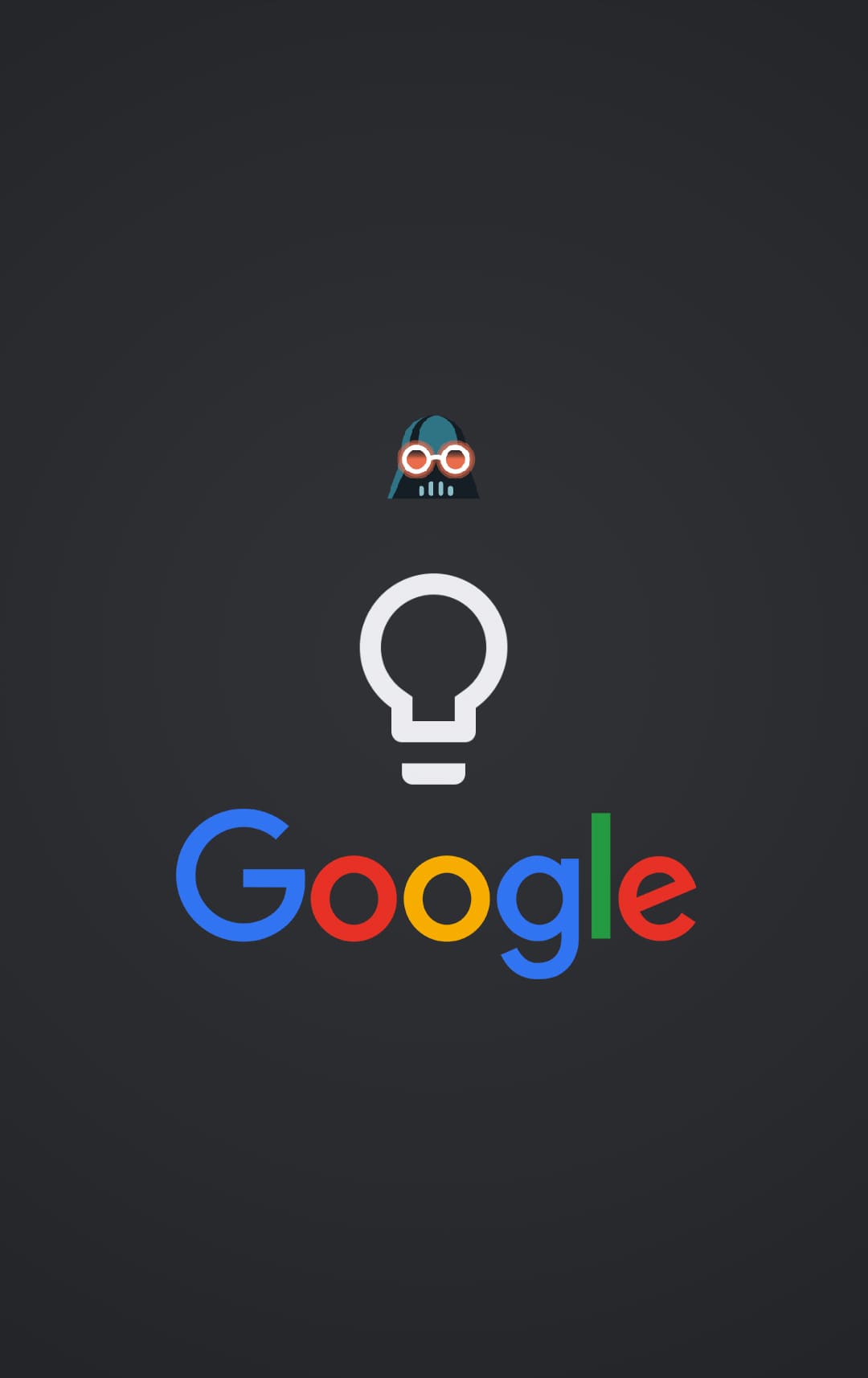
Prenez soin de vos yeux, utilisez un thème sombre pour votre navigation nocturne et quotidienne.
De plus en plus de logiciel et de système d’exploitation intègre un thème sombre permettant de les utiliser dans un environnement peu éclairé tout en améliorant le confort visuel. Une des dernières mises à jour de Windows 10 a permis d’intégrer un thème sombre sur l’ensemble de son interface et les dernières mises à jour de Google Chrome permettent d’exploiter ce thème sombre. Dans ce tuto, je vais vous montrer comment appliquer ce thème sombre à partir de Windows 10 ou d’une extension Google Chrome.
Je vais également vous montrer comment ajouter un thème sombre à tous les sites internet que vous consultez grâce à une petite extension qui s’occupera de modifier les sites automatiquement quand vous les consultez. Si vous n’utilisez pas windows 10 vous pouvez tout de même suivre ce tuto à partir du moment que vous utilisez la dernière version de Google Chrome.
Activer le thème sombre dans Windows 10
Dans une récente mise à jour de Windows 10 (version 1809), Microsoft a étendu le thème sombre afin d’inclure également toutes les parties de l’ explorateur de fichiers. Cela signifie que votre Windows devient encore plus sombre lorsque vous activez le mode sombre.
Le mode sombre intégré noircit vos fenêtres, modifie le texte et les icônes en couleurs plus claires et rend tout plus sombre également dans Google Chrome 74. Si vous préférez travailler avec des tons plus sombres ou simplement pour l’apparence contrastée offerte par le mode sombre, je vais vous montrer comment activer la fonction en quelques étapes simples.
Passage en mode sombre dans Windows
Étape 1 : Accédez à «Paramètres». Vous pouvez le saisir dans la barre de recherche de Windows ou cliquer sur l’icône représentant un engrenage dans le menu Démarrer.
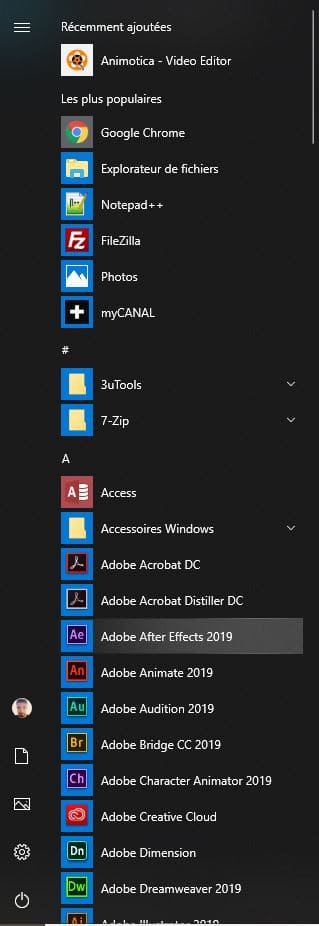
Étape 2 : Rendez-vous à «Personnalisation», qui comporte une icône représentant un pinceau sur un écran d’ordinateur.
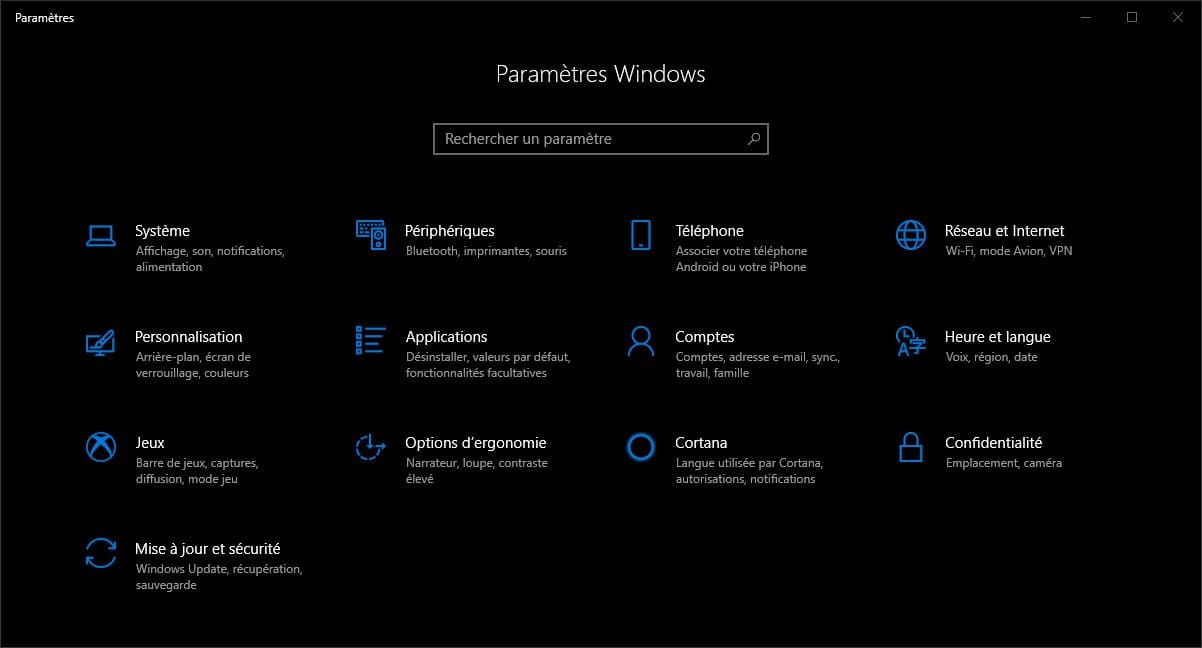
Étape 3 : Lorsque la fenêtre s’ouvre, cliquez sur «Couleurs» dans la barre latérale gauche.
Étape 4 : Faites défiler l’écran jusqu’en bas de la première section et recherchez une option indiquant «Choisir votre mode d’application par défaut». Dans ce cas, vous aurez deux options: «Clair» et «Sombre». Cochez la bulle à côté de «Sombre».
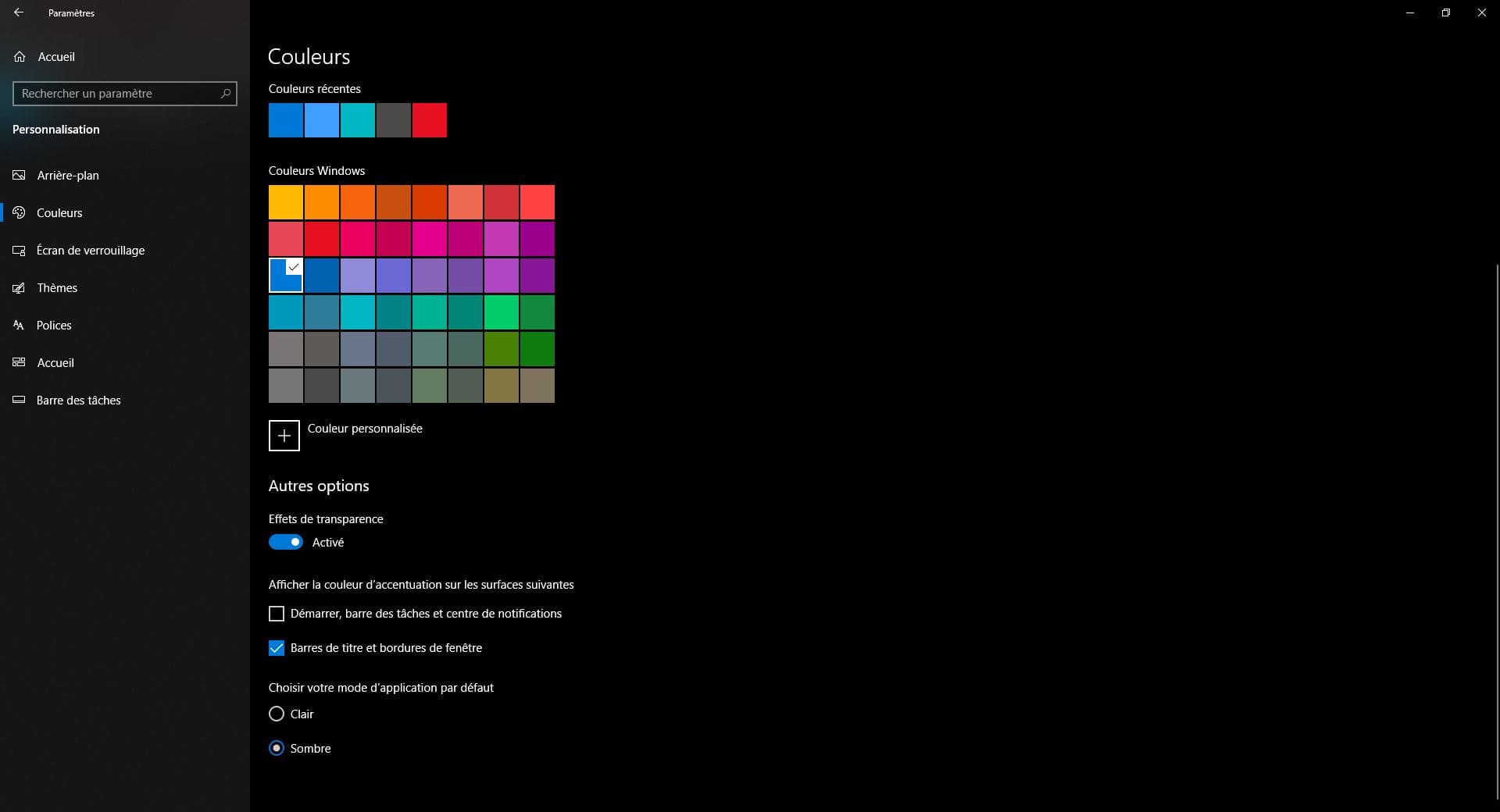
N’oubliez pas que de nombreuses applications vous permettent également de modifier les paramètres de couleur pour chaque application. Donc, si vous trouvez que cela ne fonctionne pas avec vos applications, il existe un moyen de désactiver le thème pour chaque application. Rendez-vous dans les paramètres natifs de l’application et recherchez des options pour modifier le thème ou le mode de couleur.
Si vous n’êtes pas sous Windows 10 ou que vous ne souhaitez pas activer le thème sombre de Windows 10, vous pouvez utiliser une extension Google Chrome.
Utiliser une extension pour avoir un thème sombre dans Google Chrome
Il existe plusieurs extensions disponibles sur le chrome Web Store qui permettent de changer le thème du navigateur. Je vais vous proposer plusieurs extensions qui permettent d’ajouter un thème sombre au navigateur, ces extensions sont gratuites et vous permettront de modifier l’interface du navigateur et ses menus, mais ils ne modifieront pas les sites internet que vous consultez.
Pour commencer, nous avons “Material Incognito Dark Theme”. Ce thème est un thème qui ajoute le jeu de couleurs sombre de la navigation privée au mode normal de Chrome.
La navigation privée de Google Chrome utilise actuellement une palette de couleurs sombres pour le distinguer du mode normal. Ce thème imite ce schéma de couleurs et l’applique à l’ensemble du navigateur.
Github
Ce thème est entièrement open source sous la licence Apache. Consultez le code source sur Github – https://github.com/Fiddle-N/material-incognito-dark-theme/.
Limitations
Les développeurs de thèmes Chrome ne sont actuellement pas en mesure de colorer l’omnibox. En conséquence, l’omnibox sera toujours blanc.
Désinstallation
Pour désinstaller ce thème, allez dans Paramètres, faites défiler jusqu’à la section Apparence, et à côté de « Thèmes – Matériel Incognito Dark Theme », cliquez sur Réinitialiser les paramètres par défaut. Vous pouvez télécharger et installer ce thème en cliquant sur le bouton ci-dessous.
Je vous présente également cette alternative, ce thème s’appelle “Matériel sombre” il propose pratiquement les mêmes modifications que le thème que je vous ai présenté juste dessus avec quelques légères différences dans le design.
Vous pouvez également le tester en le téléchargeant et en l’installant en cliquant sur le bouton ci-dessous. Il existe beaucoup d’autres thèmes sombres pour Google Chrome disponible sur le chrome Web Store, je vous laisse faire vos propres recherches.
Ajouter un thème sombre sur tous les sites internet
Maintenant que vous savez comment activer le thème sombre pour Google Chrome nous allons voir comment ajouter un thème sombre sur les sites internet que vous consultez. Il existe plusieurs extensions disponibles, je vais vous en présenter deux permettant de faire ce travail.
Pour commencer, je vais vous présenter « Dark Reader« selon moi c’est une des meilleures extensions Google Chrome pour ce type de travail. L’extension est entièrement gratuite et vous pouvez la télécharger en cliquant sur le bouton ci-dessous.
Cette extension de protection oculaire active le mode nuit en créant à la volée des thèmes sombres pour les sites Web. Dark Reader inverse les couleurs vives, ce qui les rend très contrastés et faciles à lire la nuit.
Vous pouvez régler la luminosité, le contraste, le filtre sépia, le mode sombre, les paramètres de police et la liste des sites ignorés. Dark Reader n’affiche pas de publicités et n’envoie aucune donnée utilisateur. Il est entièrement open source https://github.com/darkreader/darkreader, avant de l’installer, désactivez vos extensions similaires. Profitez et regardez !
Pour modifier les réglages, il vous suffit de cliquer sur l’icône de l’extension qui viendra s’ajouter en haut à droite de votre navigateur et de naviguer dans le menu des options.
Vous aurez la possibilité d’arrêter ou de mettre en marche l’extension ou de mettre certains sites internet dans une liste pour autoriser ou arrêter l’utilisation de l’extension sur ces sites.
Pour ajouter un site à la liste, il suffit de cliquer sur « liste des sites » puis cliquez sur le lien du site à côté du bouton marche-arrêt pour l’ajouter ou le supprimer de la liste, vous pouvez également entrer manuellement l’adresse du site que vous souhaitez ajouter à la liste. Je vous laisse découvrir toutes les options disponibles dans cette extension afin d’obtenir les réglages optimaux pour votre confort visuel.
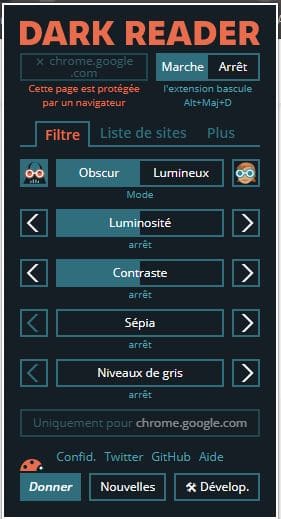
La deuxième extension que je vais vous présenter propose moins d’options et se contente de modifier les sites de Google. Cette extension s’appelle « Dark Theme for Google« elle est également entièrement gratuite et vous pouvez la télécharger en cliquant sur le bouton ci-dessous.
L’extension Dark Theme for Google ™ ajoute un thème sombre aux services Google suivants :
- Recherche Google (www.google.com)
- Google Images (images.google.com)
- Recherche Google SSL (encrypted.google.com)
L’extension prend également en charge les domaines Google localisés, tels que www.google.fr pour la version Fr de la recherche Google. Notez que vous pouvez personnaliser quatre codes de couleur principaux dans la page des options de l’extension.
- Couleur de fond
- Couleur du lien
- Couleur du lien visité
- Couleur avant
Ce thème est basé sur le style utilisateur https://userstyles.org/styles/124403/google-black. Cette extension est optimisée pour assombrir les pages Google. Elle est donc beaucoup plus rapide et moins gourmande en ressources que le style d’origine installé via l’extension Stylish.
Assurez-vous que vous n’avez pas l’extension Stylish avec des styles installés qui pourrait entrer en conflit avec cette extension.
Pour les rapports de bogues et les FAQ, veuillez visiter:
http://add0n.com/dark-theme.html?from=google
Caractéristiques:
- Vous pouvez définir une période de temps pour que le poste active automatiquement le thème sombre.
- Vous pouvez ajouter vos règles CSS personnalisées au thème sombre par défaut à partir de la page des options.
Looks de Series et Films
Conclusion
Voilà qui conclut cet article. J’espère qu’il vous permettra de travailler de façon plus confortable dans des environnements peu éclairés. Vous pouvez faire quelques recherches pour trouver des extensions similaires sur le Chrome Web Store.
Si vous connaissez des alternatives ou les techniques différentes, n’hésitez pas à les mentionné dans les commentaires juste en dessous. Pour ne rater aucun article, abonnez-vous au site en utilisant l’espace d’abonnement ci-dessous. Quant à moi, je vous dis à bientôt pour de nouveaux tutos sur ChrisTec.
Les 8 derniers articles publiés sur le site
Les 3 derniers articles liés
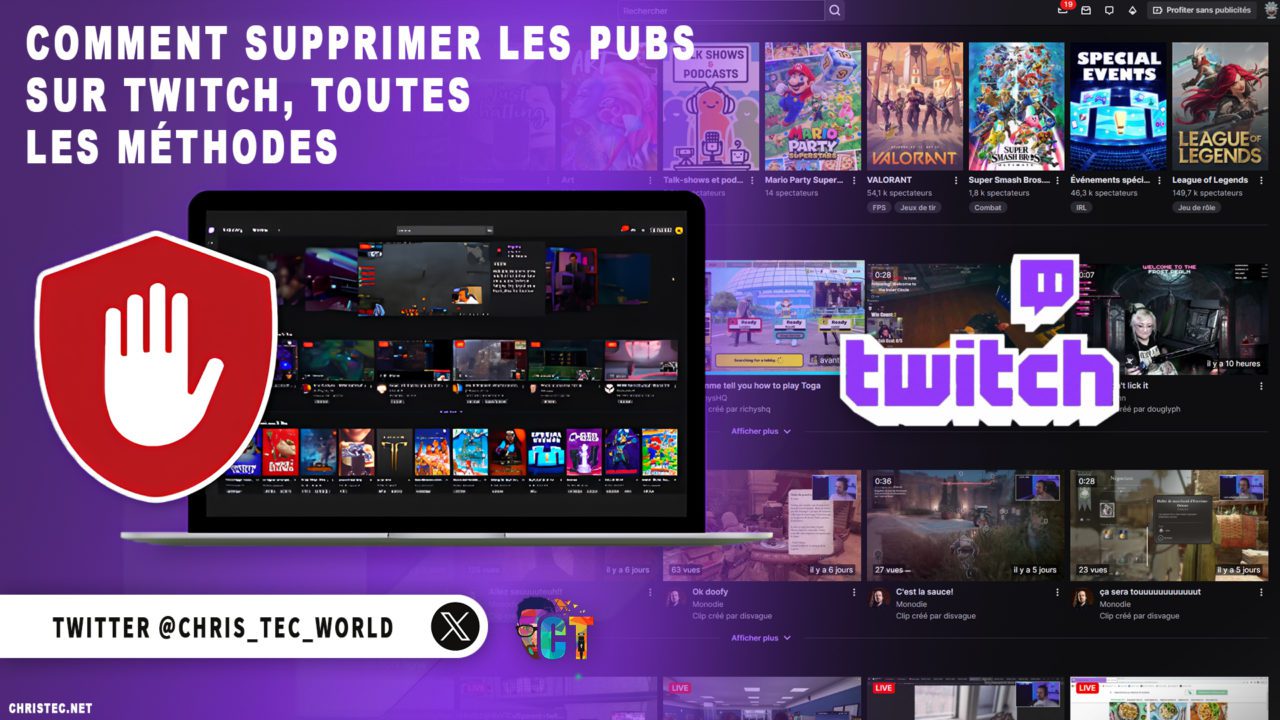
Comment supprimer les pubs sur Twitch – toutes les méthodes
Les publicités sur Twitch peuvent parfois être agaçantes. Heureusement, il existe plusieurs méthodes pour supprimer ces publicités indésirables et profiter d’une expérience de streaming plus fluide. Dans cet article, nous allons explorer toutes les méthodes disponibles pour supprimer les publicités sur Twitch.

Cloudflaire cache everything sur Wordpress avec Super Page Cache for Cloudflare
Dans cet article, nous allons explorer comment utiliser le plugin Super Page Cache for Cloudflare pour améliorer les performances de votre site WordPress en utilisant l’option cache everything. Cloudflare propose une fonctionnalité appelée « Cache Everything » qui met en cache toutes les ressources statiques d’un site Web.
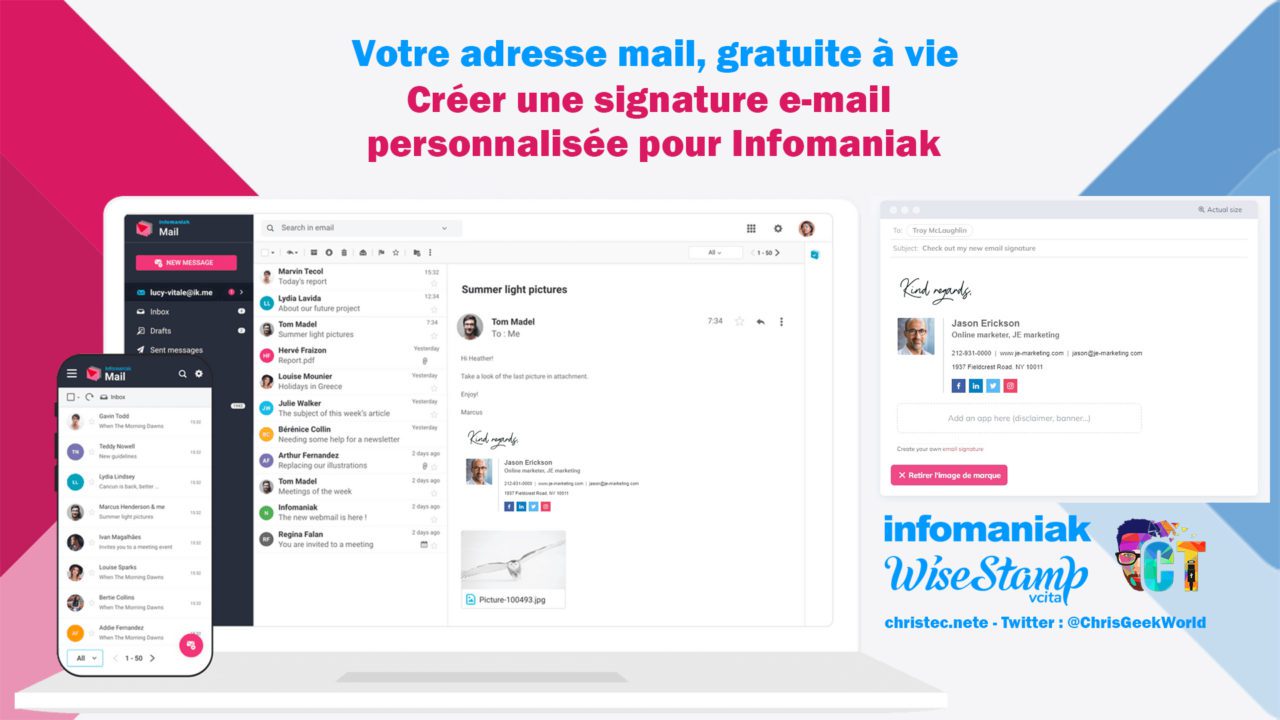
Créer une signature email personnalisée pour Infomaniak
Bienvenue sur cet article qui sera consacré à la conception d’une signature pour vos emails Infomaniak. Il est tout à fait possible de créer une signature professionnelle pour tous vos emails depuis la plate-forme Infomaniak, mais nous allons voir comment faire une signature professionnelle avec du code HTML facilement et gratuitement.










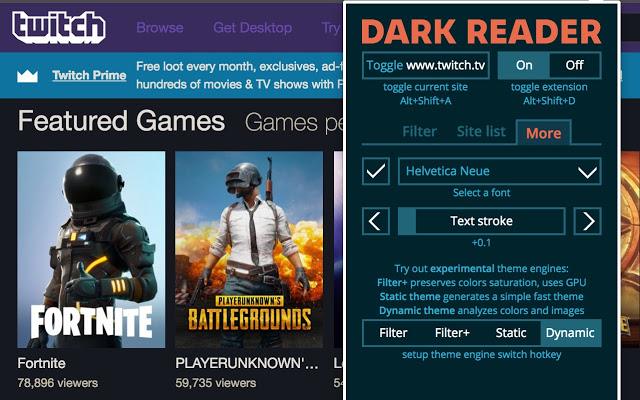
 RSS - Articles
RSS - Articles
Commentaires récents